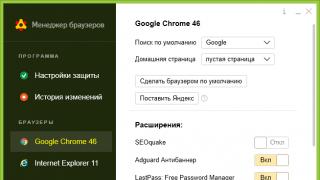Një kompjuter personal, si çdo teknikë tjetër, kërkon përditësimin e komponentëve, më shpesh një hard disk. Sidoqoftë, ka raste kur, pas instalimit të një pjese të re ose keqfunksionimeve të sistemit, hard disku nuk shfaqet në PC. Çfarë duhet të bëni në këtë situatë dhe si ta rregulloni atë?
Mënyra e parë për të zgjidhur problemin
Duke përdorur mjetet standarde të Windows 7, mund ta zgjidhni problemin kur dosja që kompjuteri im nuk e shfaq hard diskun si më poshtë.
Klikoni "Start", "Computer" dhe kliko me të djathtën, duke zgjedhur "Management".
Hapni degën "Pajisjet e ruajtjes" dhe klikoni "Menaxhimi i diskut".

Kjo do të shfaqë një listë të të gjithë disqeve në sistem. Klikoni me të djathtën mbi atë që nuk shfaqet. Zgjidhni "Ndrysho shkronjën e diskut ose rrugën e diskut".

Pasi të shfaqet dritarja me zgjedhjen e operacioneve, klikoni "Ndrysho".

Zgjidhni një shkronjë dhe klikoni OK.
Ju mund ta ndryshoni letrën dhe më pas ta ktheni përsëri. Ndonjëherë ky veprim nuk mjafton që kompjuteri të shohë diskun.
Në rastin kur disku është i ri, nuk do të ketë opsionin "Ndrysho letrën e diskut ...". Prandaj, ne klikojmë me të djathtën në një pajisje jo-përcaktuese dhe zgjedhim "Krijo një vëllim të thjeshtë".

Cakto një letër të re të diskut. Dhe rinisni kompjuterin.
KUJDES: të gjitha të dhënat nga ky disk do të fshihen.
Vlen të përmendet se ky problem mund të jetë gjithashtu në mungesë të një drejtuesi ose gabimi të tij. Për ta bërë këtë, ne zbulojmë modelin e motherboard. Mund të hapni kapakun e njësisë së sistemit dhe të shihni emrin. Ose ekzekutoni linjën e komandës. Për ta bërë këtë, shtypni "Win + R" dhe shkruani "cmd".


Tani shikojmë modelin e motherboard.

Shkojmë në faqen e internetit të prodhuesit, kërkojmë drejtuesin e duhur, shkarkojmë, instalojmë dhe rifillojmë PC-në për të bërë ndryshime në sistem.
Metoda fizike për zgjidhjen e problemit
Ky opsion nuk duhet të injorohet, pasi shpesh instalimet elektrike nga hard disku largohen dhe rregullimi i këtij problemi duhet të bëhet me dorë.
Për ta bërë këtë, fikni kompjuterin, hiqni kapakun anësor të njësisë së sistemit. Pasi të shkëpusim të gjitha telat që shkojnë në hard disk dhe t'i fusim përsëri.

Tani e ndezim kompjuterin dhe kontrollojmë nëse shfaqet hard disku.
Të gjitha këto metoda janë gjithashtu të rëndësishme për problemin kur hard disku i jashtëm nuk shfaqet dhe nuk njihet nga sistemi.
SoftikBox.com
Hard disku nuk shfaqet në Windows
Mirembrema.
Shumë përdorues të paktën një herë menduan të blinin një hard disk të ri. Dhe, me siguri, ëndrra u realizua - pasi po lexoni këtë artikull ...
Në fakt, nëse lidhni një hard disk të ri me njësinë e sistemit, nuk ka gjasa ta shihni atë kur ndizni kompjuterin dhe nisni dritaret. Pse? Sepse nuk është i formatuar dhe nuk shfaq disqe të tilla dhe ndarje të dritareve në "kompjuterin tim". Le të shohim një mënyrë për të rikthyer dukshmërinë...
Çfarë duhet të bëni nëse hard disku nuk shfaqet në Windows - hap pas hapi
1) Shkojmë në panelin e kontrollit, menjëherë mund të futni fjalën "administratë" në formularin e kërkimit. Në fakt, lidhja e parë që shfaqet është ajo që na nevojitet. Le të vazhdojmë.


3) Në dritaren e menaxhimit të kompjuterit që hapet, ne jemi më të interesuar në skedën "menaxhimi i diskut" (e vendosur në fund, në të majtë në kolonë).
Për ata që nuk do të shohin një hard disk këtu, fundi i këtij artikulli është i dedikuar. Unë rekomandoj të hidhni një sy.

4) Pas kësaj, duhet të shihni të gjithë disqet e lidhur me kompjuterin. Me shumë mundësi, disku juaj do të gjendet dhe do të shënohet si i pacaktuar (dmth., thjesht i paformatuar). Një shembull i një zone të tillë është në pamjen e mëposhtme të ekranit.

5) Për të korrigjuar këtë keqkuptim, klikoni në diskun ose ndarjen e diskut që nuk është ndarë (ose nuk është e ndarë; varet nga versioni juaj i përkthimit të Windows në Rusisht) me butonin e djathtë të miut dhe zgjidhni komandën e formatit.
Kujdes! Të gjitha të dhënat në diskun që po formatohet do të fshihen. Sigurohuni që sistemi të mos gabohet dhe t'ju tregojë me të vërtetë diskun në të cilin nuk keni informacionin e nevojshëm.
Në shembullin tim, do të përpiqem të formatoj një hard disk të jashtëm për ta bërë më të qartë.

Sistemi do të pyesë përsëri nëse është i saktë për t'u formatuar.
Dhe pas kësaj do t'ju kërkojë të futni cilësimet: sistemin e skedarëve, emrin e diskut.

6) Pas formatimit të diskut, ai duhet të shfaqet në seksionin "kompjuteri im", si dhe në eksplorues. Tani mund të kopjoni dhe fshini informacionin mbi të. Kontrolloni funksionalitetin.

Çfarë duhet të bëni nëse hard disku nuk shfaqet në seksionin "menaxhimi i kompjuterit"?
Në këtë rast, mund të ketë disa arsye. Le të shqyrtojmë secilën prej tyre.
1) Nuk ka hard disk të lidhur
Fatkeqësisht, gabimi më i zakonshëm. Është e mundur që keni harruar të lidhni një nga lidhësit me hard diskun, ose ata thjesht nuk kanë kontakt të mirë me daljet në kutinë e diskut - d.m.th. Përafërsisht, nuk ka asnjë kontakt. Ndoshta ju duhet të ndryshoni kabllot, pyetja nuk është e shtrenjtë për sa i përket çmimit, thjesht e mundimshme.
Për ta verifikuar këtë, futni BIOS-in (shtypni F2 ose Fshi kur nisni kompjuterin, në varësi të modelit të PC-së) dhe shikoni nëse hard disku juaj është zbuluar atje. Për shembull, pamja e mëposhtme e ekranit tregon se BIOS zbulon saktë hard diskun, që do të thotë se është i lidhur me kompjuterin.
Nëse Windows nuk e sheh atë, por BIOS-i e sheh atë (që nuk e ka parë kurrë), atëherë përdorni programe të tilla si Partition Magic ose Acronis disk Director. Ata shohin të gjithë disqet e lidhur me sistemin dhe ju lejojnë të kryeni shumë operacione me ta: bashkim të ndarjeve, formatim, ndryshim të madhësisë së ndarjeve, etj. Dhe pa humbur informacion!

2) Hard disku është shumë i ri për PC-në dhe BIOS-in tuaj
Nëse kompjuteri juaj tashmë është mjaft i vjetër, atëherë është e mundur që sistemi thjesht të mos mund ta shohë hard diskun dhe ta njohë atë në mënyrë që të punojë me të saktë. Në këtë rast, mbetet vetëm të shpresojmë që zhvilluesit të kenë lëshuar një version të ri të BIOS. Nëse përditësoni BIOS-in, hard disku juaj mund të bëhet i dukshëm dhe mund ta përdorni.
Butonat social:
pcpro100.info
Kompjuteri nuk e sheh hard diskun
 Njerëzit që përdorin disqe të lëvizshëm ndonjëherë hasin në situata kur kompjuteri (PC) nuk e sheh hard diskun (HDD). Disqet si Transcend, Western digital, Seagate, Samsung, Ide po fitojnë gjithnjë e më shumë popullaritet dhe kërkesë midis njerëzve të moshave të ndryshme dhe përdoren për qëllime personale, studime dhe punë. Qëllimi i tyre kryesor është ruajtja dhe shkëmbimi i informacionit ndërmjet njerëzve dhe për shkak të madhësisë minimale, pothuajse në përpjesëtim me parametrat e një celulari, ai mund të ruhet lehtësisht midis sendeve personale që merrni me vete, duke vendosur në të mijëra gigabajt.
Njerëzit që përdorin disqe të lëvizshëm ndonjëherë hasin në situata kur kompjuteri (PC) nuk e sheh hard diskun (HDD). Disqet si Transcend, Western digital, Seagate, Samsung, Ide po fitojnë gjithnjë e më shumë popullaritet dhe kërkesë midis njerëzve të moshave të ndryshme dhe përdoren për qëllime personale, studime dhe punë. Qëllimi i tyre kryesor është ruajtja dhe shkëmbimi i informacionit ndërmjet njerëzve dhe për shkak të madhësisë minimale, pothuajse në përpjesëtim me parametrat e një celulari, ai mund të ruhet lehtësisht midis sendeve personale që merrni me vete, duke vendosur në të mijëra gigabajt.
Duhet thënë menjëherë se rastet kur kompjuteri nuk e sheh hard diskun ndodhin mjaft shpesh dhe rezultojnë të jenë shumë të pakëndshme, veçanërisht kur nuk ka shumë kohë. Le të përpiqemi të kuptojmë shkaqet dhe zgjidhjet e mundshme për këtë problem.
Para së gjithash, është e nevojshme të ndani diskun që i përket një të ri ose të përdorur më parë - kjo është thelbësore në metodat e zgjidhjes.
HDD i ri i diskut të ngurtë nuk shfaqet në Windows 7, 8, 10
Një hard disk i ri nënkupton, siç është tashmë e qartë, as moshën e tij, por faktin që ai nuk është regjistruar kurrë në të dhe, në përputhje me rrethanat, nuk është lidhur me një kompjuter ose laptop.
- Klikoni me të djathtën në shkurtoren My Computer dhe zgjidhni Menaxho.

- Ne gjejmë dhe klikojmë në "Disk Management", do të hapet një dritare që shfaq disqet e lidhur me PC.

Letër me makinë
Një shkak i zakonshëm i një gabimi në shfaqjen e një disku të lidhur është caktimi i gabuar i vlerës së shkronjës së diskut, si rezultat, kompjuteri nuk e shfaq atë. Është e nevojshme të përcaktohet HDD i diskut të jashtëm të lidhur, i zbuluar me emrin e tij, madhësia në MB (detajet janë të vendosura në fund të dritares) dhe të dallueshme nga disku i regjistruar nga sistemi, C, D dhe ose një disk tjetër lokal i ndarë. gjatë instalimit të sistemit operativ.
Mund të siguroheni që keni identifikuar saktësisht hard diskun e lidhur HDD: pa mbyllur dritaren "Disk Management", shkëputeni dhe rilidheni me kompjuterin, përkatësisht, ai do të zhduket nga lista dhe do të shfaqet.
- Pastaj klikoni me të djathtën mbi të dhe zgjidhni një shkronjë tjetër vijuese, pas atyre të disponueshme në sistem.

Disku nuk është i formatuar
Shumë shpesh, disqet e lidhur nuk janë të dukshëm në kompjuter për shkak të faktit se ato janë të reja dhe nuk janë formatuar më parë. Nëse ato gjenden në menynë "Disk Management", ndryshimi i vlerës letrare nuk do të funksionojë për një disk të tillë, për shkak të mungesës së një funksioni të tillë. Këtu ju duhet të zgjidhni vlerën "Krijo një vëllim të thjeshtë":
Ne tërheqim vëmendjen tuaj për faktin se gjatë krijimit të vëllimit, do të ndodhë formatimi - së bashku me ndarjen, disku do të fshihet plotësisht. Si rezultat, informacioni i ruajtur atje (nëse nuk jeni i sigurt saktësisht) do të fshihet plotësisht.

Mungesa e shoferëve
Një arsye tjetër e zakonshme që një hard disk i lidhur me një PC nuk është i dukshëm është mungesa e drejtuesve për të. Pavarësisht se sistemi Windows merr parasysh raste të tilla dhe reagon duke u përpjekur të zgjedhë nga ato të disponueshme ose duke shfaqur një dritare me kërkimin e nevojshëm të drejtuesve për pajisjen e lidhur. Por, megjithatë, ndodhin dështime dhe mund të ndodhë që asnjë informacion nga kompjuteri për këtë nuk do të shfaqet.
- Në këtë drejtim, së pari duhet të siguroheni që porta USB me të cilën është bërë lidhja është duke punuar. Kjo mund të bëhet duke lidhur diçka tjetër që përcaktohet në mënyrë të pagabueshme nga kompjuteri (për shembull, një flash drive).
- Më pas shkoni te "Menaxheri i Pajisjes" (menyja "Fillimi" -> "Paneli i Kontrollit" -> "Sistemi dhe Siguria" ose kombinimi i tastit "Win + Pause Break" dhe zgjidhni "Device Manager").

- Hapni skedën "Disk Drives".

- "Pajisje të tjera" dhe shikoni nëse një pajisje që nuk zbulohet nga sistemi shfaqet me një ikonë të verdhë me një pikëçuditëse. Nëse ka një emër të tillë ose një pajisje të pacaktuar (për shembull, mbishkrimi "Pasaporta ime"), kliko me të djathtën mbi të dhe zgjidhni "Përditëso drejtuesit".
- Mund të kërkoni dhe përditësoni drejtuesit automatikisht duke përdorur programe speciale në artikullin Programi më i mirë për instalimin dhe përditësimin e drejtuesve (përcaktimi i drejtuesit të duhur me ID të harduerit dhe një lidhje për ta gjetur atë në internet).

- Mund të provoni gjithashtu të zgjidhni komandën "Përditëso konfigurimin e sistemit" në skedën "Veprim". Pas kësaj, ai do të kërkojë për pajisjet e disponueshme dhe do të instalojë drejtuesit përkatës.

HDD i lidhur më parë nuk është i dukshëm
Nëse një disk i përdorur më parë nuk shfaqet, ose aq më tepër, informacioni është ruajtur tashmë në të, atëherë duhet patjetër të siguroheni (nëse nuk dihet saktësisht) që ky hard disk funksionon duke e lidhur atë me një kompjuter tjetër ose laptop. Porta USB me të cilën është bërë lidhja duhet gjithashtu të funksionojë dhe nëse dëshironi të kontrolloni duke lidhur një pajisje tjetër (flash drive) ose kontrolloni duke e lidhur diskun me një lidhës tjetër.
- Nëse jeni i sigurt se disku HDD së bashku me portën USB po funksionon, atëherë duhet të hapni menunë "Disk Management" (duke klikuar me të djathtën në "My Computer" dhe duke zgjedhur "Management" dhe më pas duke klikuar "Disk Management") dhe shikoni disqet e disponueshme dhe pronësinë e tyre në vlerën e drejtpërdrejtë (duke përcaktuar sipas emrit dhe madhësisë). Nëse ekziston një disk i tillë, atëherë duke klikuar me të djathtën mbi të, zgjidhni "Ndrysho letrën e diskut", pastaj butonin "Ndrysho" dhe vendosni shkronjën tjetër pas vlerave të shkronjave të disqeve tashmë në kompjuter.

- Ka raste kur disqe të tillë mund të përmbajnë viruse dhe të parandalojnë shfaqjen e tyre të saktë në sistem ose të bllokohen nga disa antiviruse (antiviruset pa buxhet mund ta bëjnë këtë) si rezultat, hard disku nuk është i dukshëm në kompjuter.
Ju mund ta zgjidhni këtë problem duke e lidhur përsëri ose duke u përpjekur ta gjeni këtë disk në menynë "Disk Management" (sipër) dhe gjithashtu të ndryshoni vlerën e shkronjës, mund të shfaqet një mesazh nga antivirusi (për praninë e viruseve ose bllokimin e tij ose "qasja e mohuar") dhe zgjidhni një skanim të virusit ose kontrolloni për viruse në një kompjuter tjetër. Pas kësaj, rilidheni me kompjuterin - nëse viruset ishin vërtet të pranishëm dhe u hoqën si rezultat i skanimit, atëherë tani ky hard disk duhet të fillojë pa probleme (përveç nëse, sigurisht, është bllokuar për këtë arsye).
- Në Menaxherin e Pajisjes, në seksionet "Pajisjet e diskut" ose "Pajisjet e tjera", duhet të kërkoni praninë e pajisjeve të caktuara ose të papërcaktuara me një pikëçuditëse në të verdhë, që tregon instalimin e gabuar të harduerit (shpjegimi më sipër në tekstin "mungesa e shoferët”). Për gabime të këtij lloji, duhet të riinstaloni drejtuesit e kontrolluesit USB në kompjuter (së pari duke përditësuar konfigurimin e harduerit në "Task Manager" dhe duke u përpjekur të lidhni diskun pas rinisjes së kompjuterit).
- Shkaku i këtij problemi mund të jetë edhe një kordon me defekt.
pc4me.ru
Hard disku nuk shfaqet në kompjuterin tim, zgjidhja e problemit
 Secili person duhet para së gjithash të kuptojë se çfarë është një pjesë e kompjuterit siç është një hard disk. Njerëzit shpesh e quajnë atë një hard disk, por përkufizimi kryesor i kësaj pjese është një pajisje që mund të ruajë të dhënat e grumbulluara nga një person. Në fakt, është në hard disk që të gjitha informacionet që janë në kompjuter ruhen. Një hard disk mund të përmbajë një sistem operativ, softuer dhe shumë skedarë sistemi që nevojiten për të punuar.
Secili person duhet para së gjithash të kuptojë se çfarë është një pjesë e kompjuterit siç është një hard disk. Njerëzit shpesh e quajnë atë një hard disk, por përkufizimi kryesor i kësaj pjese është një pajisje që mund të ruajë të dhënat e grumbulluara nga një person. Në fakt, është në hard disk që të gjitha informacionet që janë në kompjuter ruhen. Një hard disk mund të përmbajë një sistem operativ, softuer dhe shumë skedarë sistemi që nevojiten për të punuar.  Për këtë arsye, kur pajisja nuk mund të zbulojë drejtuesin që i nevojitet, shfaqet një mesazh gabimi informativ dhe personi menjëherë përpiqet të kuptojë se çfarë duhet të instalohet për të rregulluar problemin e afërt.
Për këtë arsye, kur pajisja nuk mund të zbulojë drejtuesin që i nevojitet, shfaqet një mesazh gabimi informativ dhe personi menjëherë përpiqet të kuptojë se çfarë duhet të instalohet për të rregulluar problemin e afërt.
Kryerja e masave diagnostikuese.
Doli që nëse hard disku nuk u zbulua nga sistemi, atëherë nuk keni nevojë të mërziteni menjëherë dhe të hiqni dorë, mjafton të studioni se cili është problemi. Ky mund të jetë një gabim i sistemit apo edhe një mosfunksionim i vetë pajisjes. Për të kryer shpejt një kontroll, duhet të hiqni hard diskun dhe ta lidhni me një kompjuter tjetër. Nëse është i përdorshëm, atëherë sistemi do ta njohë shpejt dhe nuk do të ketë nevojë ta çoni në punëtori, me kusht që hard disku të mos zbulohet në një kompjuter tjetër, duhet të kuptoni që ka shumë të ngjarë të duhet të kontaktoni dyqanin e riparimit. Disa njerëz përpiqen ta rregullojnë vetë problemin e një hard disk që nuk funksionon, dhe ata vetëm e përkeqësojnë atë, sepse specialistë me përvojë që dinë shumë për këtë çështje ulen në punëtori. 
Këshilla të dobishme
Për të hyrë në cilësimet e BIOS-it, thjesht shtypni butonin Fshi ose F2. - Duhet t'i kushtoni vëmendje se nga cilat dalje e nxirrni kabllon SATA. - Kur tërhiqni hard diskun nga njësia e sistemit, është më mirë ta mbështillni saktë me Antistatic - Pjesa e pajisjes që ndodhet në fund vendoset gjithashtu në Antistatic.
Mënyrat për të zgjidhur problemet kryesore.
Ka një sërë problemesh që mund t'i rregulloni vetë pa përdorur ndihmën e punëtorëve profesionistë.
Problemi i parë qëndron në kontaktet dalëse.
Ky është problemi më i zakonshëm, sepse ndodh që hard drive nuk furnizohet me energji. Rregullimi i problemit është i lehtë, duhet të hiqni kapakun e njësisë së sistemit dhe të rilidhni të gjitha kabllot në hard disk.
Problemi i dytë është i fshehur në cilësimet e pasakta të BIOS.
 Nëse keni vendosur datën e gabuar të sistemit në cilësimet, kjo mund të tregojë një problem. Dhe doli që këto cilësime mund të rivendosen lehtësisht. Doli që mund ta kryeni këtë manipulim të thjeshtë duke hequr baterinë BIOS, pasi të jetë hequr, duhet të prisni tridhjetë minuta, dhe më pas të kryeni veprimin e kundërt - instaloni atë në vendin e tij origjinal. Pas këtyre hapave, hard disku juaj duhet të përcaktohet si një pajisje.
Nëse keni vendosur datën e gabuar të sistemit në cilësimet, kjo mund të tregojë një problem. Dhe doli që këto cilësime mund të rivendosen lehtësisht. Doli që mund ta kryeni këtë manipulim të thjeshtë duke hequr baterinë BIOS, pasi të jetë hequr, duhet të prisni tridhjetë minuta, dhe më pas të kryeni veprimin e kundërt - instaloni atë në vendin e tij origjinal. Pas këtyre hapave, hard disku juaj duhet të përcaktohet si një pajisje. Problemi i tretë nuk është fuqia e mjaftueshme për pajisjen.
Nëse keni filluar të vini re një pamje interesante që pajisja juaj po lidhet dhe shkëputet përsëri, atëherë duhet të mendoni për faktin se nuk ka fuqi të mjaftueshme. Do t'ju duhet të çmontoni njësinë e sistemit dhe më pas të fikni një pajisje që është më pak e rëndësishme se hard disku. 
Problemi i katërt ka të bëjë me konfliktet midis pajisjeve të lidhura.
Nëse në kompjuterin tuaj janë instaluar dy disqe të ngurtë dhe secila prej tyre është e së njëjtës markë, atëherë ndoshta ka një konflikt midis pajisjeve dhe do t'ju duhet të refuzoni njërën prej tyre.
Problemi i pestë është versioni i autobusit të instaluar.
Në këtë rast, do t'ju mjaftojë të ndryshoni sistemin operativ, sepse ai nuk është më i përshtatshëm për nevojat tuaja, përveç riinstalimit, duhet të mbani mend të integroni drejtuesit për të gjitha ndërfaqet SATA.
Problemi i gjashtë dhe i fundit është performanca e gabuar e dritareve.
Duke vënë re që hard disku shfaqet saktë në cilësimet e BIOS-it, por sistemi nuk e sheh atë, duhet të drejtoheni në kryerjen e hapave të thjeshtë. - Hapni një meny si "Paneli i Kontrollit" në kompjuter. - Klikoni dy herë në Pika "Mjetet Administrative".  - Kur të hapet dritarja e dëshiruar, zgjidhni "Menaxhimi i kompjuterit".
- Kur të hapet dritarja e dëshiruar, zgjidhni "Menaxhimi i kompjuterit".  - Në të majtë është një artikull me një emër interesant "Menaxhimi i diskut".
- Në të majtë është një artikull me një emër interesant "Menaxhimi i diskut".  Është në pjesën qendrore të kësaj dritareje që do të vendosen të gjithë disqet e lidhur me kompjuterin. Nëse klikoni me të djathtën mbi ndonjë prej tyre, mund të thirrni konfigurimin automatik të diskut dhe të krijoni të dhëna në të që do të nevojiten më vonë. Doli se ishte e nevojshme të ndryshonim emrin e hard drive-it dhe më pas të rindiznim pajisjen tonë. Nëse i keni përfunduar të gjitha hapat dhe keni kuptuar se asnjëri prej tyre nuk ndihmon në ringjalljen e pacientit, atëherë duhet të kuptoni se thjesht keni nevojë për ndihmën e specialistëve të kompjuterit.
Është në pjesën qendrore të kësaj dritareje që do të vendosen të gjithë disqet e lidhur me kompjuterin. Nëse klikoni me të djathtën mbi ndonjë prej tyre, mund të thirrni konfigurimin automatik të diskut dhe të krijoni të dhëna në të që do të nevojiten më vonë. Doli se ishte e nevojshme të ndryshonim emrin e hard drive-it dhe më pas të rindiznim pajisjen tonë. Nëse i keni përfunduar të gjitha hapat dhe keni kuptuar se asnjëri prej tyre nuk ndihmon në ringjalljen e pacientit, atëherë duhet të kuptoni se thjesht keni nevojë për ndihmën e specialistëve të kompjuterit.
Hard disku është një nga komponentët harduerikë më të rëndësishëm të një kompjuteri, pa të cilin është e pamundur të ruhen çfarëdo të dhënash. Kur përdoruesi ndez kompjuterin, së pari njihet pajisja BIOS, përfshirë disqet e lidhur, dhe më pas përcaktohet rekordi i nisjes, pas së cilës kontrolli transferohet në sistemin operativ. Por ndodh që në këtë zinxhir ndodh një dështim.
Në raste të tilla, kompjuteri ose nuk e sheh plotësisht hard diskun, ose nuk shfaqet në Explorer. Nëse është një disk sistemi, Windows nuk do të niset dhe një gabim shfaqet në ekran. Më shpesh është “PARALAJMËRIM! HARD DISK NOT FOUND" ose "DISK BOOT FALTURE, INSERT DISK AND PRESS ENTER", por mund të ketë mesazhe të tjera që tregojnë mungesën e një hard disk.
Arsyet pse hard disku nuk zbulohet mund të jenë të natyrës harduerike dhe softuerike, por më shpesh ato shoqërohen me probleme harduerike. Çfarë duhet të bëni nëse kompjuteri nuk e sheh hard diskun? Hapi i parë është të përjashtoni keqfunksionimet në harduer dhe vetëm atëherë të kërkoni atë që nuk shkon me softuerin.
Hard disku nuk u zbulua në BIOS
Hard disku mund të mos jetë i disponueshëm në Explorer ose Device Manager, por duhet të jetë i dukshëm në BIOS. Nëse nuk është përcaktuar në sistemin themelor I/O, kjo mund të tregojë një problem harduerik. Kontrolloni vazhdimisht lidhjen e saktë të sytheve, sigurohuni që ato po funksionojnë (mund të përpiqeni t'i zëvendësoni ato). Kushtojini vëmendje të veçantë cilësisë së kontakteve, shikoni nëse ka ndonjë shenjë oksidimi në to. Vetë disku mund të jetë gjithashtu i gabuar. Mënyra më e lehtë për të zbuluar nëse gjithçka është në rregull me të është duke e lidhur me një kompjuter tjetër.
Në kompjuterët me dy disqe fizike, duhet t'i kushtoni vëmendje lidhësit të veçantë të vendosur në kutinë e HDD midis lidhësve të energjisë dhe të dhënave. Nëse shikoni nga afër, mund të shihni katër palë kontakte dhe një kërcyes të veçantë që mbyll njërën nga palët. Ky kërcyes përdoret për të ndryshuar përparësinë e diskut të ngurtë. Nëse disku është kryesor, kërcyesi duhet të vendoset në pozicionin Master, nëse është një shtesë, duhet të vendoset në modalitetin Slave. Vendosja e këtij kërcyesi në të njëjtin pozicion në të dy mediat ka shumë të ngjarë të rezultojë që BIOS të mos jetë në gjendje t'i njohë ato siç duhet.

Shënim: Kërcimësi për kalimin ndërmjet mënyrave prioritare nuk është i pranishëm në të gjitha modelet e hard diskeve.
Shumica e sa më sipër vlen për kompjuterët e parafabrikuar konvencionale, por me kompjuterët portativë, gjithçka është pak më e ndërlikuar. Nëse laptopi nuk e sheh hard diskun dhe keni dyshime se fajin e kanë problemet harduerike, mund t'ju duhet të kufizoheni në kontrollimin e kontakteve të diskut, lidhësve përkatës të motherboard dhe vetë diskut. Nuk rekomandohet çmontimi i një laptopi pa pasur njohuritë dhe përvojën e duhur; në raste të tilla, është më mirë ta çoni pajisjen në një qendër shërbimi.
Nëse gjithçka është në rregull me pajisjen, kontrolloni cilësimet e vetë BIOS - kontrollorët SATA dhe IDE duhet të aktivizohen. Në versione të ndryshme të BIOS-it, emrat e cilësimeve që ju nevojiten mund të ndryshojnë pak, por zakonisht ato përmendin gjithmonë fjalën SATA (ATA) ose IDE. Nëse ky është një Ami BIOS, cilësimi i kërkuar ka shumë të ngjarë të gjendet në seksion I avancuar - Konfigurimi i pajisjes në bord. Shkoni në të dhe gjeni kontrolluesin, emri i të cilit përmend SATA ose IDE. Sigurohuni që është vendosur në Enabled.

Në BIOS-in e çmimeve, duhet të shkoni te seksioni i Integruar Peripherals dhe të siguroheni që opsionet On Chip Primary PCI IDE dhe On Chip Secondary PCI IDE janë të aktivizuara (Enabled) dhe opsioni On Chip SATA Mode është vendosur në Auto.

Si mjet i fundit, mund të provoni të rivendosni BIOS-in në cilësimet e fabrikës. Gjithsej ka gjashtë metoda të rivendosjes, por vetëm dy do të jenë të disponueshme për ju. Këtu është i pari. Pasi ta keni fikur plotësisht energjinë, gjeni bluzën Clear CMOS në motherboard, kaloni bluzën nga kunjat 1-2 në 2-3, prisni 20 sekonda dhe më pas kthejeni atë në pozicionin e tij origjinal.

Dhe këtu është mënyra e dytë. Pasi të fikni energjinë, gjeni baterinë CR2032 në motherboard, hiqeni atë, prisni gjithashtu një minutë dhe rifuteni. BIOS do të rivendoset. Mund të rivendosni BIOS-in në laptopë në seksion Parazgjedhjet e konfigurimit të daljes nga ngarkesa, por kjo është e mundur vetëm nëse prodhuesi nuk vendos mbrojtjen me fjalëkalim, përndryshe pajisja do të duhet të çmontohet në mënyrë që bateria të hiqet.
Disku zbulohet në BIOS, por sistemi nuk e sheh atë
Gjërat janë disi të ndryshme kur Windows 7/10 nuk e sheh hard diskun, por zbulohet në mënyrë të përsosur nga BIOS. Nëse ky është një disk sistemi, Windows natyrisht nuk do të niset dhe është e rëndësishme të kuptoni se çfarë saktësisht po e shkakton problemin. Këto mund të jenë probleme me vetë diskun, cilësime të pasakta të BIOS-it ose dëmtim të sistemit operativ. Kjo e fundit është e rëndësishme të përjashtohet. Për ta bërë këtë, përpiquni të përdorni të dhënat e diskut të ngurtë duke u nisur nga një LiveCD ose USB flash drive.
Nëse disku është i dukshëm në menaxherin e skedarëve LiveCD të integruar, ka shumë të ngjarë që diçka nuk është në rregull me vetë sistemin operativ. Në raste të tjera, fillimisht shkoni në BIOS dhe shikoni nëse prioritetet tuaja të nisjes janë vendosur saktë. Nga rruga, gabimi i sistemit operativ nuk u gjet mund të tregojë vetëm një përparësi të humbur. Në Ami BIOS, mund ta bëni këtë në skedën Boot - Prioriteti i pajisjes së nisjes, dhe në Award BIOS - në seksion Karakteristikat e avancuara të BIOS - Pajisja e parë e nisjes.

Gjithashtu, në BIOS të Advar, duhet të siguroheni që modaliteti për hard diskun të jetë vendosur në Auto në seksionin Standard CMOS Features.
E gjithë sa më sipër është e vërtetë për disqet shtesë (të dytë). Nëse gjithçka është në rregull me cilësimet e BIOS, por kompjuteri nuk e sheh hard diskun e dytë, kontrolloni pikat e mëposhtme:
– Pas hapjes së programit Disk Management nga menyja Start, gjeni diskun tuaj në listë dhe sigurohuni që të jetë inicializuar. Nëse jo, klikoni me të djathtën mbi të, inicializoni atë dhe më pas krijoni një vëllim të ri në disk.


– Hapësira në disk nuk është ndarë. Përsëri, krijoni një vëllim të ri.

– Shkronja e diskut nuk është caktuar. Jepini një letër falas, përndryshe nuk do të shfaqet në Explorer.


– Sistemi i skedarëve të medias zbulohet si RAW. Formatoni diskun ose rivendosni sistemin e skedarëve me komandën chkdsk [shkronjë e makinës]: /f. Përndryshe, mund të përdorni shërbime speciale si TestDisk për këtë.


– Drejtuesit e diskut janë dëmtuar ose nuk janë instaluar. Hapni Device Manager, shikoni në Disk Drives për diskun tuaj të dytë dhe shikoni nëse është shënuar me një shenjë të verdhë. Nëse kontrollohet, kjo mund të tregojë se drejtuesit e nevojshëm mungojnë. Shkarkoni drejtuesit nga faqja zyrtare e prodhuesit të diskut dhe instaloni ato.

Vëmendje e veçantë meriton rastin kur kompjuteri nuk e sheh hard diskun kur instalon Windows 7/10. Ky problem është mjaft i zakonshëm në laptopët me memorie SSD, disqet SATA dhe grupe RAID. Arsyeja kryesore është mungesa e drejtuesve specifikë që ju lejojnë të punoni me konfigurime të tilla. Nuk ka rëndësi, ju mund të shkarkoni drejtuesit nga faqja zyrtare e prodhuesit të modelit tuaj të laptopit ose motherboard. Emrat e drejtuesve të tillë zakonisht përmbajnë fjalët "SATA", "Intel RST" ose "RAID".
Kopjoni drejtuesin në flash drive nga i cili po instaloni Windows dhe nisni prej tij. Kur shfaqet një dritare e zbrazët për zgjedhjen e një ndarjeje për instalimin e sistemit, klikoni "Shkarko", specifikoni shtegun për drejtuesin e kopjuar dhe instaloni atë.


Nëse sistemi është i instaluar nga një disk optik, skedari i drejtuesit kopjohet gjithashtu në një USB flash drive, i cili duhet të lidhet me laptopin / kompjuterin përpara se të ndizet, përndryshe media portative nuk do të njihet. Pas instalimit të drejtuesit, disku duhet të shfaqet në dritaren e magjistarit të instalimit.
Kompjuteri nuk sheh një hard disk të jashtëm të lidhur me USB
Por, çka nëse kompjuteri nuk e sheh hard diskun e lidhur me USB? Pothuajse gjithçka është e njëjtë siç u përmend më lart. Dallimi i vetëm është se në BIOS kontrollojmë nëse kontrollorët USB janë të aktivizuar. Në Award BIOS, këto janë kontrolluesi USB EHCI, kontrolluesi USB EHCI, Mbështetja e tastierës USB, Mbështetja e miut USB dhe zbulimi i ruajtjes së USB-së së trashëguar, në AMI, cilësimet e pajisjes USB zakonisht ndodhen në seksionin e avancuar - konfigurim USB ose të avancuar - periferikë.


Një hard disk i jashtëm gjithashtu mund të mos jetë i dukshëm për një arsye. Ata gjithashtu duhet të kontrollohen për korrektësi.
Mungesa e fuqisë është një arsye tjetër pse një makinë e jashtme mund të mos njihet nga sistemi. Nëse është e mundur, mos përdorni kordona zgjatues, vetë lidhja duhet të bëhet përmes portës në panelin e pasmë. Nëse është e mundur, përdorni një burim të pavarur energjie kur lidhni disqet, kjo do të rrisë stabilitetin e diskut. Dhe e fundit. Një disk i jashtëm mund të mos njihet nga Windows për të njëjtat arsye pse sistemi nuk i sheh disqet flash dhe pajisje të tjera të lidhura me USB. Ne ju rekomandojmë të lexoni artikullin, mbase do të gjeni shumë gjëra të dobishme në të.
Shumica e përdoruesve krijojnë ndarje në hard diskun e tyre për lehtësinë e tyre. Ato zakonisht quhen C, D, etj. dhe dobia e tyre nuk mund të mohohet në asnjë mënyrë. Le të themi se keni një sistem operativ në një vëllim dhe të gjithë skedarët e tjerë të përdoruesit (muzikë, foto, filma) në të dytin. Kur riinstaloni OS, ndarja me skedarët tuaj as nuk do të ndikohet, gjë që do t'ju lejojë të ruani të dhënat dhe të vazhdoni t'i përdorni ato tashmë në Windows-in e ri.
Një nga problemet jashtëzakonisht të zakonshme që përdoruesit hasin shpesh është se kompjuteri nuk i sheh ndarjet e diskut të ngurtë dhe nuk mund t'i gjejë ato. Ky problem ndodh papritur dhe mund të shkaktohet nga një sërë arsyesh që ndikojnë në funksionimin e diskut. Le të kuptojmë se çfarë të bëjmë në këtë situatë dhe si ta zgjidhim problemin.
Nëse papritmas vëllimi juaj i dëshiruar jo vetëm që u zhduk, por formati ndryshoi në RAW, atëherë për të zgjidhur problemin, ju rekomandoj që të njiheni me të.
Detyrë letrash
Nëse kompjuteri ose laptopi juaj nuk sheh një nga ndarjet e diskut të ngurtë, atëherë hapi i parë është të shkoni te menyja speciale e kontrollit dhe të kontrolloni nëse shfaqet në listën përkatëse. Nëse është atje, atëherë duhet t'i caktohet një letër.
Le ta kalojmë procesin një nga një:

Informacioni i kërkuar do të shfaqet menjëherë në ekran. Është e nevojshme të shikoni disqet lokale, dhe nëse mungon një, atëherë duhet të vendosni shkronjën.
Për ta bërë këtë, ju duhet:

Që ndryshimet të zbatohen me sukses, duhet të rinisni kompjuterin tuaj. Sapo të fillojë sistemi operativ, kontrolloni nëse ndarja është e dukshme, ajo duhet të shfaqet nën shkronjën që keni specifikuar.
Krijo një vëllim të ri
Ka të ngjarë që duke shkuar në menunë e menaxhimit, nuk do të gjeni zonën që mungon, në vend të saj do të ketë një pjesë të pacaktuar që nuk mund t'i caktohet një letër, mund të krijoni vetëm një vëllim të ri:

Por në të njëjtën kohë, ju do të humbni plotësisht skedarët e ruajtur në të. Prandaj, nëse nuk i vlerësoni ato, atëherë ndjehuni të lirë ta përdorni këtë metodë, në raste të tjera ju rekomandoj të përdorni metodën e diskutuar më poshtë.
Të gjitha proceset analizohen duke përdorur shembullin e Windows 7, megjithatë, në versionet e tjera, Windows XP/8/10, ato do të jenë të ngjashme.
Krijo një seksion të ri
Nëse metoda e parë nuk ndihmoi dhe kompjuteri ende nuk i sheh ndarjet e diskut të ngurtë, atëherë problemi mund të jetë që vetë OS nuk mund ta shohë atë për shkak të humbjes së sistemit të skedarëve, siç ndodh shpesh, ndërsa të dhënat në të do të ende të shpëtohet.
Në këtë rast, për të korrigjuar situatën, ne do të përdorim një mjet shumë efektiv, përkatësisht programin Acronis Disk Director. Me ndihmën e tij, ne do të njohim ndarjen lokale të diskut të ngurtë të zhdukur, do të ndajmë një pjesë të vogël prej saj, nga e cila do të krijojmë një zonë të re me sistemin e skedarëve NTFS dhe pastaj thjesht do t'i bashkojmë ato.

Kjo mund të duket shumë e ndërlikuar për disa, por nëse ndiqni udhëzimet e mëposhtme, të cilat përshkruajnë në detaje se çfarë të bëni në këtë situatë, mund ta përballoni lehtësisht këtë detyrë:

Pasi të keni krijuar një seksion, gjithçka që mbetet është të bashkoni seksionet problematike dhe të reja duke përdorur funksionin "Merge".
Tani duhet të ruani ndryshimet dhe të rindizni sistemin. Për ta bërë këtë, duhet të futeni përsëri në BIOS dhe ta ktheni boot në vendin e tij origjinal - nga Hard Disku. Pas daljes nga BIOS, sistemi do të niset automatikisht në Windows OS. Ne kontrollojmë përsëri ndarjen e diskut, tani duhet patjetër të shfaqet saktë.
Rimëkëmbja e ndarjes
Pothuajse në të gjitha rastet, kur një ndarje logjike e një hard drive zhduket, ajo mund të kthehet. Për rikuperim, ne do të përdorim të njëjtin Drejtori Disk Acronis.
Pra, si ta bëni atë:

Procedura për rikuperimin e informacionit nga një ndarje që kompjuteri nuk e ka parë më mund të marrë një kohë të konsiderueshme. Kohëzgjatja e procesit varet nga sasia dhe sasia e të dhënave të disponueshme në disk. Prandaj, duhet të jeni të përgatitur për faktin se është e mundur që kompjuteri të funksionojë për një kohë të gjatë.
Shpresojmë që zgjidhjet që kemi renditur të jenë të lehta për t'u kryer dhe ju mund t'i përdorni ato për të rregulluar problemet që kanë lindur.
Nëse pas riinstalimit të Windows 7 ose 8.1, si dhe pas azhurnimit të tyre në Windows 10, kompjuteri juaj nuk e sheh hard diskun e dytë ose ndarjen e dytë logjike në disk (disku D, me kusht), në këtë udhëzim do të gjeni dy të thjeshta zgjidhjet e problemit, si dhe një udhëzues video për eliminimin e tij. Gjithashtu, metodat e përshkruara duhet të ndihmojnë nëse keni instaluar një hard disk të dytë ose SSD, ai është i dukshëm në BIOS (UEFI), por jo i dukshëm në Windows Explorer.
Nëse hard disku i dytë nuk shfaqet në BIOS, por kjo ndodhi pas ndonjë veprimi brenda kompjuterit ose menjëherë pas instalimit të diskut të dytë, atëherë së pari ju rekomandoj të kontrolloni nëse gjithçka është e lidhur saktë:.
Më poshtë është një udhëzues i vogël video, ku të gjithë hapat për të shtuar një disk të dytë në sistem (ta aktivizoni atë në Explorer), të përshkruara më sipër, tregohen qartë dhe me disa shpjegime shtesë.
Bëni diskun e dytë të dukshëm duke përdorur vijën e komandës
Paralajmërim: Mënyra e mëposhtme për të rregulluar një disk të dytë që mungon duke përdorur vijën e komandës është vetëm për qëllime informative. Nëse metodat e mësipërme nuk ju ndihmuan, dhe në të njëjtën kohë nuk e kuptoni thelbin e komandave më poshtë, është më mirë të mos i përdorni ato.
Unë gjithashtu vërej se veprimet e mësipërme pa ndryshime janë të zbatueshme për disqe bazë (jo dinamike ose RAID) pa ndarje të zgjeruara.
Drejtoni vijën e komandës si administrator, më pas futni komandat e mëposhtme me radhë:
- diskpart
- disku i listës
Mbani mend numrin e diskut që nuk është i dukshëm, ose numrin e atij disku (më tej referuar si N), ndarja në të cilën nuk shfaqet në Explorer. Fut komandën zgjidhni diskun N dhe shtypni Enter.
Në rastin e parë, kur disku i dytë fizik nuk është i dukshëm, përdorni komandat e mëposhtme (vëmendje: të dhënat do të fshihen. Nëse disku nuk shfaqet më, por kishte të dhëna në të, mos bëni atë që përshkruhet, mund të mjafton vetëm të caktoni një shkronjë disku ose të përdorni programe për të rikuperuar ndarjet e humbura):
- pastër(Fshin diskun. Të dhënat do të humbasin.)
- krijoni ndarjen kryesore(këtu mund të vendosni edhe parametrin size=S, duke specifikuar madhësinë e ndarjes në megabajt, nëse dëshironi të bëni disa ndarje).
- format fs=ntfs shpejt
- cakto shkronjën=D(caktojmë shkronjën D).
- dalje
Në rastin e dytë (ekziston një zonë e pacaktuar në një hard disk që nuk është e dukshme në Explorer), ne përdorim të gjitha komandat e njëjta, me përjashtim të pastrimit (pastrimi i diskut), si rezultat, operacioni i krijimit të ndarjes do të kryhet pikërisht në vendndodhjen e pacaktuar të diskut fizik të zgjedhur.
Shënim: në metodat që përdorin vijën e komandës, unë përshkrova vetëm dy opsione themelore, me shumë gjasa, por të tjerat janë të mundshme, kështu që bëni të përshkruara vetëm nëse kuptoni dhe jeni të sigurt në veprimet tuaja, dhe gjithashtu kujdeseni për sigurinë e të dhënave. Mund të lexoni më shumë rreth punës me ndarje duke përdorur Diskpart në faqen zyrtare të Microsoft.